Word文档怎么加下划线
发布时间:2021年01月13日 16:57
在编辑word文档时我们常常会对一些重要的语句和名言名句加以标注,这个标注符合我们最常用的就是下划线,说到这里,小编就给大家介绍一下word文档加下划线的教程。
小编今天主要给大家介绍两种需要加下划线的情况,一种是空白文档加下划线,另一种是文字下面加下划线。
一:空白文档加下划线:
首先我们建立一个空白的文档,然后点击“开始”,在“字体”栏里单击“下划线”按钮。如图所示:
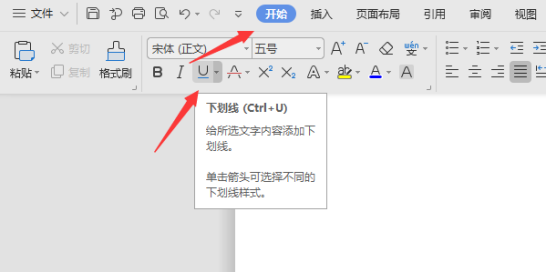
然后敲击空格键来控制长度,也就是说需要添加多长的下划线,就敲击多长的空格键。最后就看到在此空白文档上有了一条长的横线,也可以叫下划线。效果如下图:
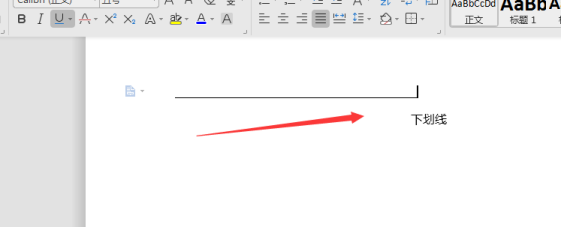
二:文字下面加下划线:
我们先选择一篇带文字的word文档,选中需要加下划线的文字:

接着点击菜单栏的【开始】选项,在“字体”格式栏里点击【下划线】按钮。
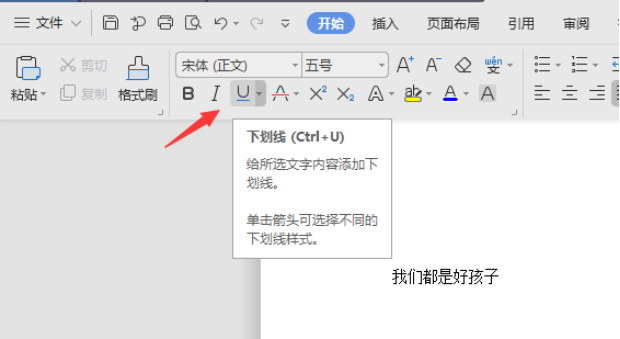
操作完你就看到选中的文字下方有了下划线。如下如所示:
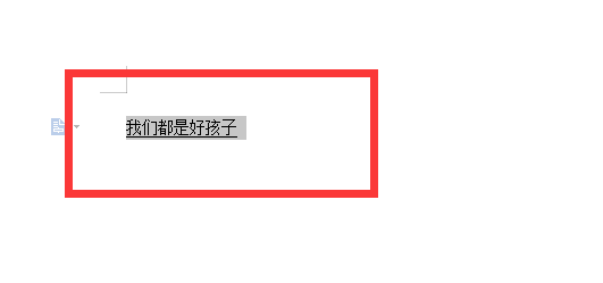
看了上面的关于word文档加下划线的教程,小伙伴们你们学会了吗?当我们需要在word文档中标注重要语句、词语时是不是方便了很多?
硬件型号:联想小新Air15
系统版本:win10
软件版本:word 2019




